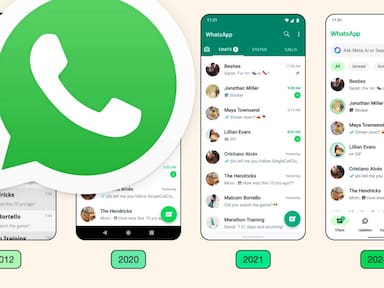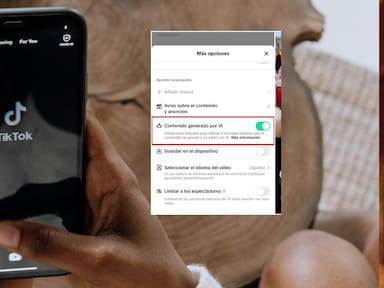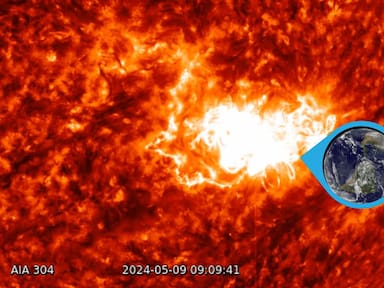Un recurso perfecto cuando tienes que realizar una exposición
La capacidad de conectar nuestros dispositivos móviles a nuestras computadoras se ha convertido en una necesidad cada vez más relevante, ya que ante los formatos de trabajo híbridos, que van desde empleos hasta educación, podemos hallarnos en la situación de utilizar nuestro teléfono bajo cualquier contexto.
Una de las formas más útiles de hacer esto es mediante la función de “screen mirroring” o reflejo de pantalla. Esta técnica permite ver la pantalla de un dispositivo móvil en una pantalla más grande, como la de una computadora, y si quieres aprender a utilizarlo, en HoyCritp te presentamos la siguiente guía paso a paso sobre cómo realizar esta tarea de manera sencilla y rápida.
¿Qué necesito?
Antes de comenzar, es fundamental asegurarse de que tanto tu dispositivo Android como tu computadora estén conectados a la misma red Wi-Fi. Este requisito es crucial para establecer una conexión inalámbrica exitosa entre los dos dispositivos.
Pasos para reflejar tu pantalla Android en tu PC
Abrir la Aplicación “Connect” en tu PC: En tu computadora, busca y abre la aplicación “Connect”. Puedes encontrar esta aplicación escribiendo “Connect” en la barra de búsqueda ubicada en la esquina inferior izquierda de tu pantalla.
- Configurar la pantalla en tu Android: En tu dispositivo Android, dirígete a la aplicación de Configuración y selecciona la opción de “Más Redes”. Luego, desplázate hacia abajo hasta encontrar la opción de “Screen Mirroring”.
- Seleccionar tu PC: Una vez que hayas seleccionado la opción de “Screen Mirroring” en tu dispositivo Android, verás una lista de dispositivos disponibles para conectarte. Busca y selecciona el nombre de tu PC en la lista.
- Visualizar la pantalla de tu Android en tu PC: Después de seleccionar tu PC, tu dispositivo Android se conectará automáticamente a tu computadora. Ahora podrás ver la pantalla completa de tu dispositivo Android en tu PC.
- Navegar y utilizar Aplicaciones: Utiliza tu dispositivo Android para navegar por las aplicaciones o páginas que desees mostrar en tu PC. Este proceso te permite utilizar tu dispositivo móvil como un control remoto para tu computadora.
Cuando hayas terminado de utilizar la función de “screen mirroring” y desees desconectar tu dispositivo Android de tu PC, simplemente abre la aplicación de Configuración en tu dispositivo Android nuevamente. Luego, selecciona la opción de “Terminar Conexión” y confirma tu decisión.
Conectar tu dispositivo Android a tu PC mediante la función de “screen mirroring” es una manera conveniente de ampliar tu experiencia digital. Con estos simples pasos, puedes disfrutar de tus aplicaciones y contenido favoritos en una pantalla más grande con facilidad.
Te puede interesar: Los dispositivos de tu hogar que pueden estar afectando tu conexión de Internet